วิธียกเลิกการส่งอีเมลใน Outlook
เว็บไคลเอ็นต์ Outlook(Outlook) ช่วยให้คุณสามารถยกเลิก การส่งอีเมลได้นานถึงสิบวินาทีหลังจากกดปุ่มส่ง ในแอป Outlook บนเดสก์ท็อป(Outlook desktop app)คุณสามารถ "เรียกคืน" อีเมลที่ส่งและลบออกจากกล่องจดหมายของผู้รับได้ น่าเศร้าที่แอป Outlook สำหรับอุปกรณ์เคลื่อนที่(Outlook mobile app) ( Androidและ iPhone) ไม่มีคุณลักษณะยกเลิกการส่ง
บทช่วยสอนนี้ครอบคลุมทุกสิ่งที่คุณจำเป็นต้องรู้เกี่ยวกับการยกเลิกการส่งและการเรียกคืน ข้อความอีเมล Outlookบนคอมพิวเตอร์ของคุณ

วิธียกเลิกการส่งอีเมล(Emails)ในOutlook Web Client
หากต้องการยกเลิกการส่งอีเมลใน เว็บไคลเอ็นต์ Microsoft Outlookคุณต้องเปิดใช้คุณลักษณะ "ยกเลิกการส่ง" ก่อน เปิดOutlookในเว็บเบราว์เซอร์ของคุณ ลงชื่อเข้าใช้บัญชีอีเมลของคุณ และทำตามขั้นตอนด้านล่าง
เปิดใช้ฟีเจอร์ Outlook Undo Send(Outlook Undo Send Feature)ในWindows
- เลือกไอคอนสามจุดถัดจากรูปโปรไฟล์ของคุณ แล้วเลือกการ ตั้งค่า(Settings)
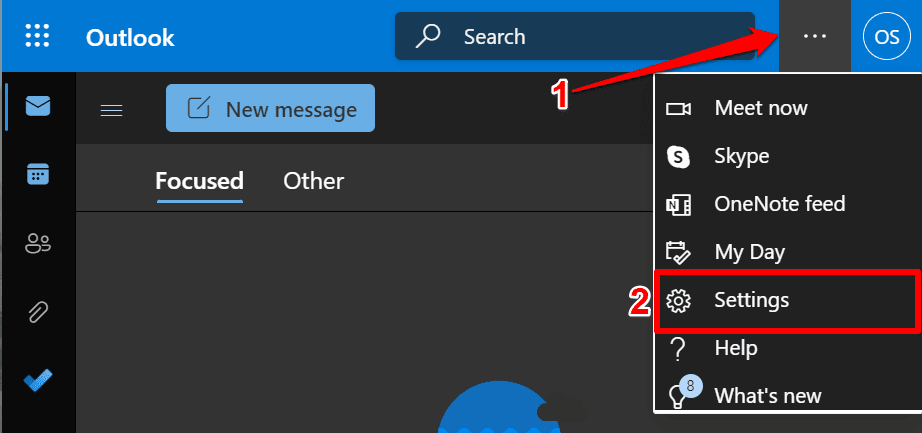
- เลือก ดู การตั้งค่า (Select View)Outlookทั้งหมดที่ด้านล่างของเมนูการตั้งค่าด่วน

- เลือกอีเมล(Select Email)บนแถบด้านข้าง เปิด แท็บ เขียน(Compose)และตอบกลับ แล้วเลื่อนไปที่ส่วน “ยกเลิกการส่ง” เลื่อนแถบเลื่อนเพื่อเลือกจำนวนวินาทีที่คุณต้องการ (สูงสุด 10 วินาที) แล้วเลือก บันทึก(Save)

ปิดเมนูการตั้งค่าและส่งอีเมลทดสอบเพื่อยืนยันว่าคุณสมบัติยกเลิกการส่งใช้งานได้หรือไม่ เมื่อคุณกด ปุ่ม ส่ง(Send)หลังจากเขียนอีเมล การแจ้งเตือน " ส่ง " จะปรากฏขึ้นที่มุมล่างซ้าย (Send)เลือกเลิกทำ(Select Undo)เพื่อยกเลิกการส่งอีเมล

จำไว้(Remember)ว่าคุณมีเวลาสิบวินาทีในการยกเลิกการส่งอีเมล ดังนั้น เลือก ปุ่ม เลิกทำ(Undo)อย่างรวดเร็วก่อนที่ป๊อปอัปจะหายไป
เปิดใช้งานOutlook Undo Send FeatureบนMac
Outlook สำหรับ macOS อนุญาตให้ยกเลิกการส่งอีเมลได้ถึง 20 วินาที ต่อไปนี้คือวิธีกำหนดค่าคุณลักษณะ “ยกเลิกการส่ง” ของ Outlook บนMacBookของ คุณ
- เปิดOutlookเลือกOutlookบนแถบเมนู แล้วเลือก การตั้งค่า

- เลือกการเขียน(Composing)ในส่วน "อีเมล"

- เลือกไอคอนเครื่องหมายบวกเพื่อตั้งค่าระยะเวลา “ยกเลิกการส่ง” ตามที่คุณต้องการ

หากต้องการยกเลิกการส่งอีเมล ให้เลือกเลิกทำ(Undo)ในป๊อปอัป “กำลังส่ง…” ภายใน 20 วินาที

หากคุณพลาดโอกาสในการยกเลิกการส่งข้อความ ให้ใช้ แอป Outlookบนเดสก์ท็อปเพื่อเรียกคืนอีเมลจากกล่องขาเข้าของผู้รับ
วิธียกเลิกการส่งหรือเรียกคืนอีเมลในแอป Outlook Desktop(Outlook Desktop App)
Outlook สำหรับ Windows(Outlook for Windows)มีคุณลักษณะการเรียกคืนที่ช่วยให้คุณสามารถเรียกคืนและแก้ไขอีเมลได้นานถึง 120 นาทีหลังจากส่ง เมื่อคุณเรียกคืนอีเมลMicrosoftจะเลิกส่งอีเมลและลบออกจากกล่องจดหมายของผู้รับ

ในการเรียกคืนอีเมลในOutlookให้สำเร็จ คุณต้อง:
- ใช้บัญชีMicrosoft 365(Microsoft 365)หรือOutlook.com
- อยู่บน เซิร์ฟเวอร์ Microsoft 365หรือMicrosoft Exchangeเดียวกันกับผู้รับ
- อยู่ในองค์กรเดียวกับผู้รับ
- เปิดคำขอเรียกคืนบนไคลเอ็นต์เดสก์ท็อป Outlook
นอกจากนี้ บัญชีอีเมลของผู้รับต้องไม่มีกฎใดๆ ที่ส่งต่อ แก้ไข หรือโอนอีเมลไปยังที่อยู่(transfers emails to another address)อื่น ขออภัย คุณไม่สามารถยกเลิกการส่งหรือเรียกคืนอีเมลที่ส่งไปยังที่อยู่ในไคลเอ็นต์อีเมลของบุคคลที่สาม เช่นGmail , Yahoo mail เป็นต้น
อีกสิ่งหนึ่ง: คุณไม่สามารถยกเลิกการส่งอีเมลในOutlookหากบัญชีอีเมลของคุณใช้โปรโตคอล Post Office Protocol (POP)หรือMessaging Application Programming Interface (MAPI)
ทำตามขั้นตอนด้านล่างเพื่อเรียกคืนข้อความที่ส่งถึงผิดคนในกล่องขาออก ของ Outlook
- เปิด แอป Outlookเปิดโฟลเดอร์รายการที่ส่ง(Sent Items)แล้วคลิกสองครั้งที่อีเมลที่คุณต้องการเรียกคืน Outlookจะเปิดอีเมลในหน้าต่างใหม่

- เลือกไฟล์บนแถบเมนู

- เลือกข้อมูล(Select Info)บนแถบด้านข้าง เลื่อนไปที่ “ ส่งข้อความซ้ำ(Message Resend)และเรียกคืน(Recall) ” แล้วเปิดเมนูแบบเลื่อนลง ส่งซ้ำ(Resend)หรือเรียกคืน(Recall)

- เลือกเรียกคืนข้อความนี้

อีกวิธีหนึ่งคือ เปิดอีเมล เลือก การ ดำเนิน(Actions)การบนแถบริบบิ้น แล้วเลือกเรียก(Recall)คืน ข้อความ(Message)นี้

- เลือก ลบ(Select Delete)สำเนาของข้อความนี้ที่ยังไม่ได้อ่าน และเลือก ตกลง เพื่อเรียกคืนอีเมล เราแนะนำให้เลือกกล่อง กาเครื่องหมาย บอก(Tell)ฉันว่าการเรียกคืนสำเร็จหรือล้มเหลวสำหรับผู้รับแต่ละราย เพื่อให้คุณได้รับแจ้งหากการเรียกคืนสำเร็จ (หรือไม่)

ถ้าผู้รับใช้Microsoft ExchangeหรือMicrosoft 365และคุณอยู่ในองค์กรเดียวกันMicrosoftจะลบอีเมลที่คุณเรียกคืนออกจากกล่องจดหมาย หากผู้รับใช้ผู้ให้บริการอีเมลบุคคลที่สาม หรือหากอีเมลของพวกเขาอยู่นอกองค์กรของคุณ พวกเขาจะได้รับเฉพาะข้อความที่คุณต้องการเรียกคืนอีเมลที่คุณส่งไปก่อนหน้านี้

ตัวเลือก "ลบสำเนาที่ยังไม่ได้อ่านและแทนที่ด้วยข้อความใหม่" ช่วยให้คุณสามารถแก้ไขและส่งอีเมลใหม่ได้ จากนั้น Microsoft(Microsoft)จะแทนที่อีเมลเดิมด้วยอีเมลที่แก้ไขแล้วในกล่องจดหมายของผู้รับ ตัวเลือกนี้เหมาะสำหรับการแก้ไขการพิมพ์ผิดและข้อมูลที่ไม่ถูกต้องในอีเมล
Related posts
รับสถิติอีเมล Outlook โดยใช้ StatView
วิธีเรียกคืนอีเมลใน Outlook
วิธีส่งต่ออีเมลโดยอัตโนมัติใน Outlook 2019
ต้องการดูอีเมลของคุณจากสัปดาห์ที่แล้ว? วิธีค้นหา Outlook ตามวันที่
คุณ Hotmail? อธิบายบริการอีเมล Microsoft Outlook
วิธีถ่ายและแทรกภาพหน้าจอโดยใช้ OneNote
วิธีส่งออกอีเมลของคุณจาก Microsoft Outlook เป็น CSV หรือ PST
แก้ไขตัวตรวจสอบการสะกดของ Outlook ไม่ทำงาน
5 ฟังก์ชันสคริปต์ Google ชีตที่คุณต้องรู้
การเติมข้อความอัตโนมัติของ Outlook ไม่ทำงานหรือรีเซ็ต
วิธีสร้างทางลัด Microsoft Outlook สำหรับอีเมลและงาน
ใส่สัญลักษณ์แสดงหัวข้อย่อยตรงกลางประโยคใน Word
วิธีเปลี่ยนรหัสผ่าน Outlook ของคุณ
วิธีแสดงจำนวนคำใน Microsoft Word
วิธีแทรก GIF แบบเคลื่อนไหวใน PowerPoint
วิธีการกู้คืนไฟล์ที่ถูกลบจากไฟล์ PST ใน Outlook
วิธีแทรกแผ่นงาน Excel ลงใน Word Doc
วิธีเปลี่ยนแบบอักษรเริ่มต้นในแอป Office
วิธีใช้ฟีเจอร์ Speak Cells ของ Excel
วิธีแก้ไข Outlook คอยถามปัญหารหัสผ่าน
